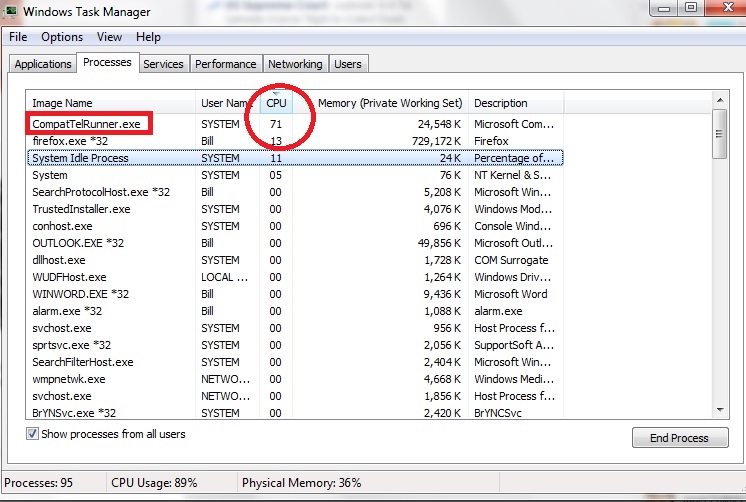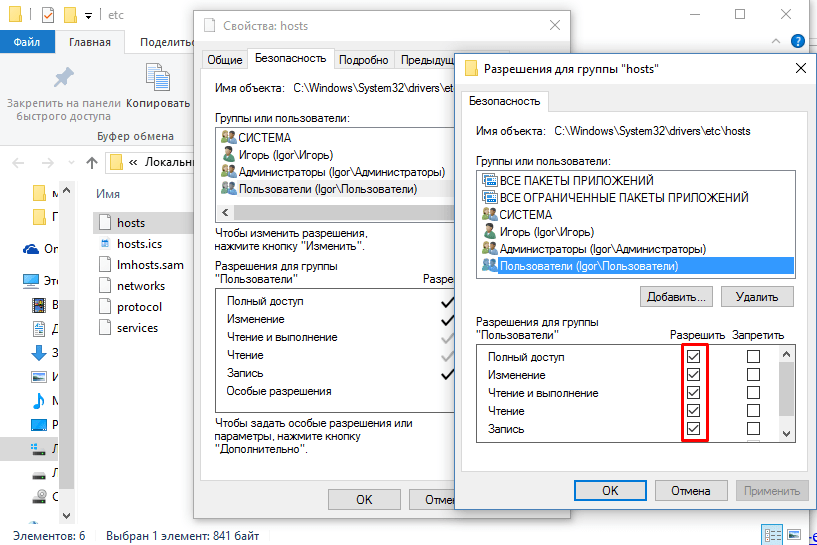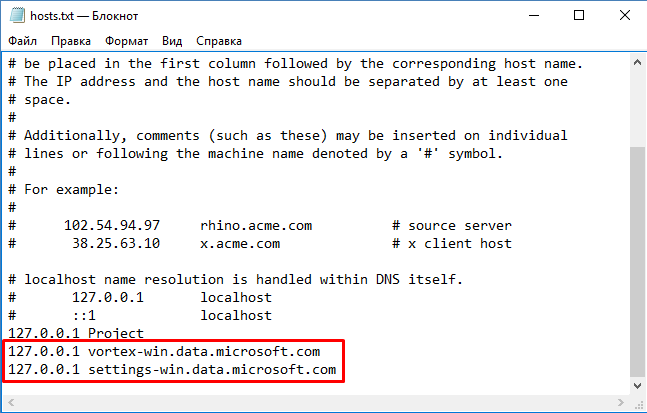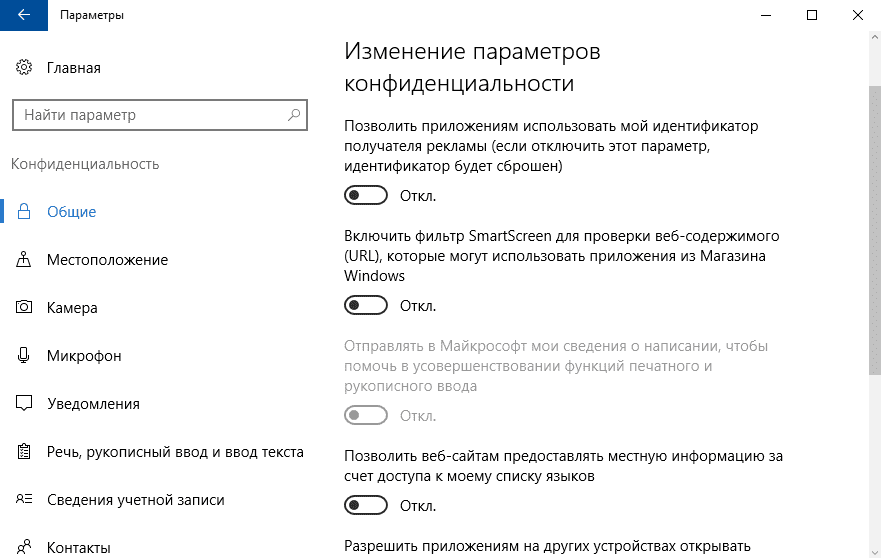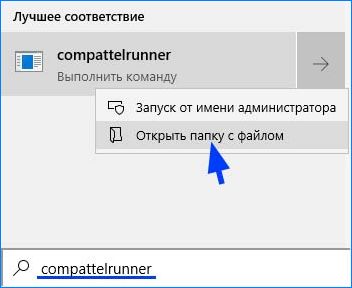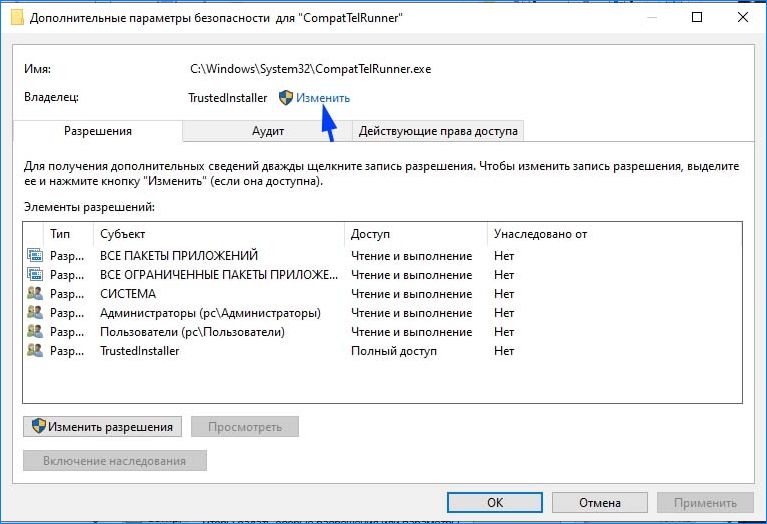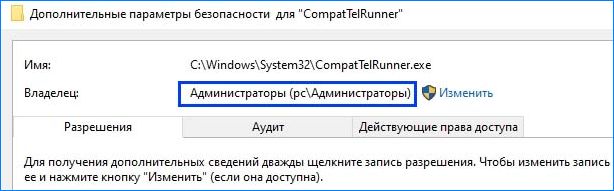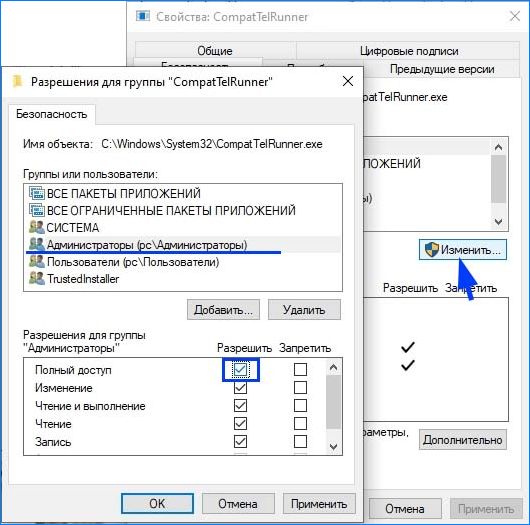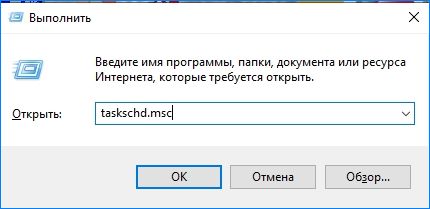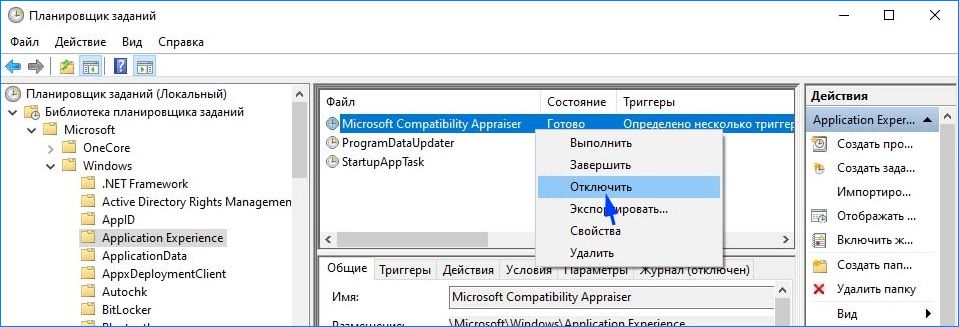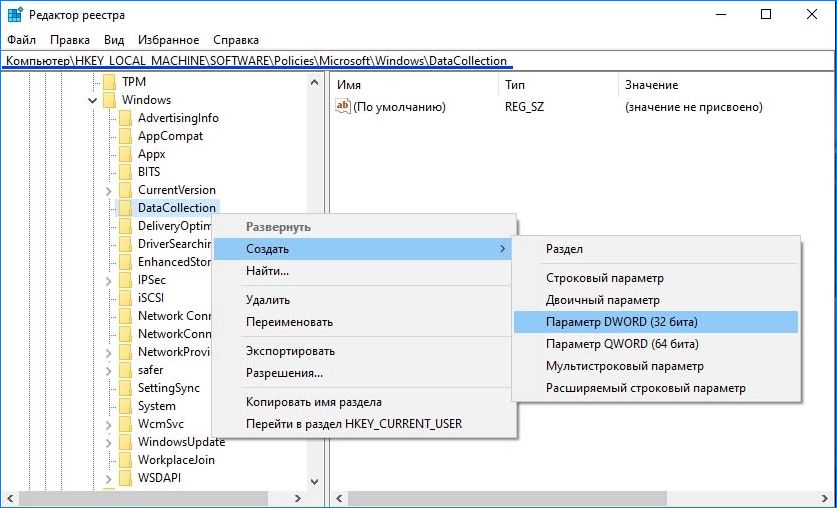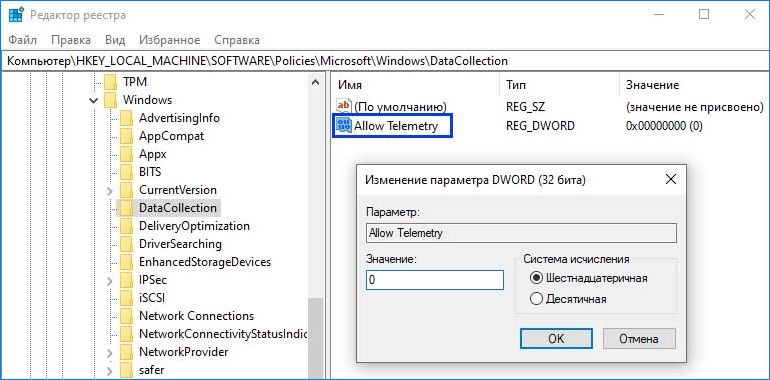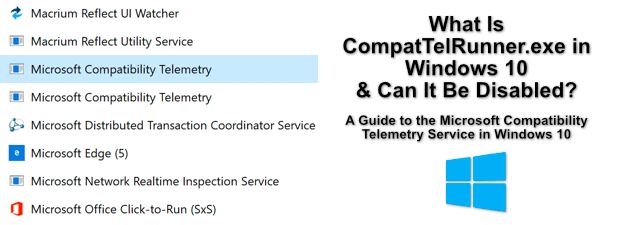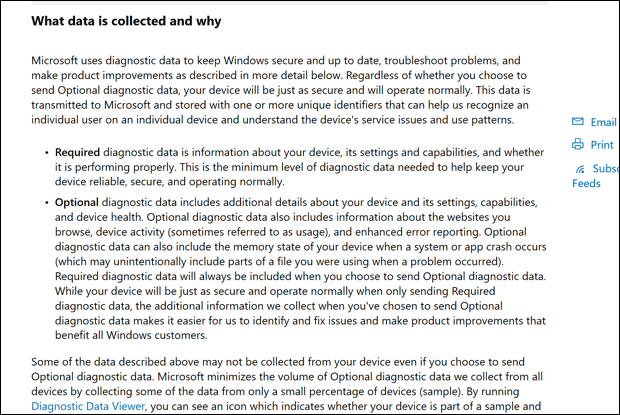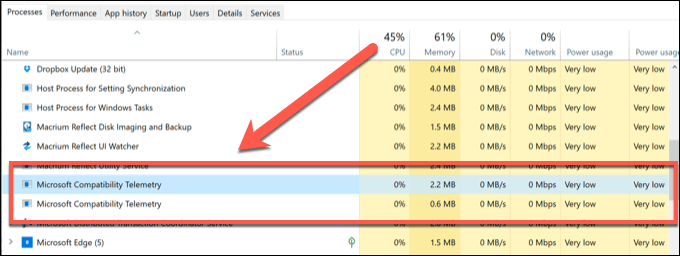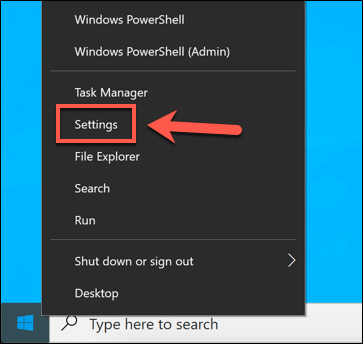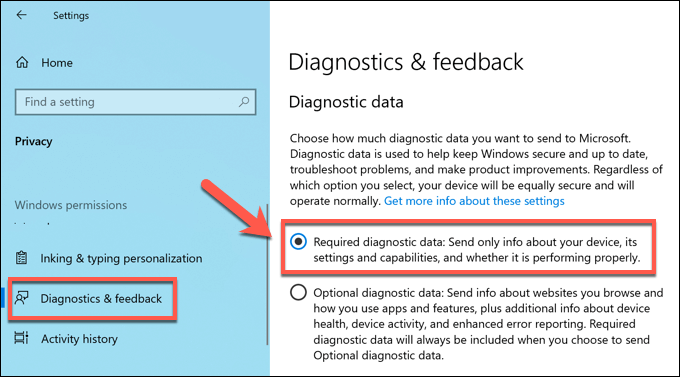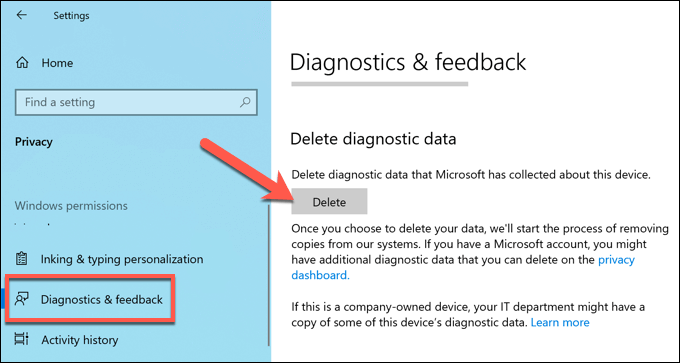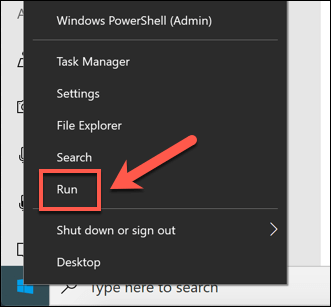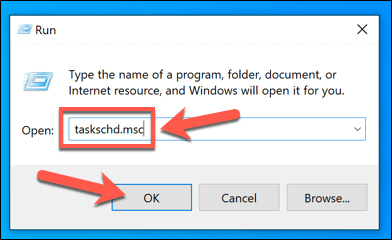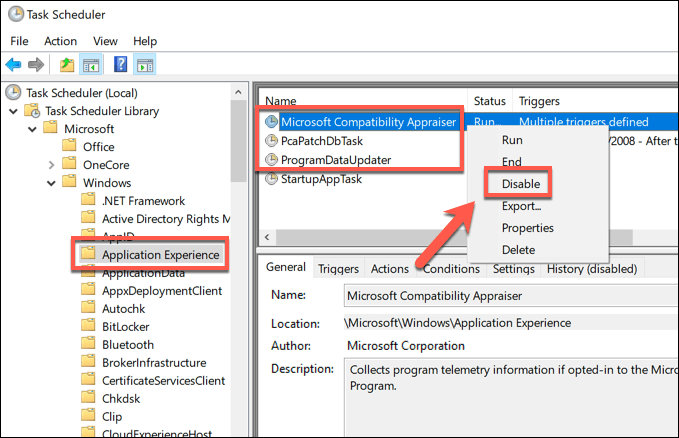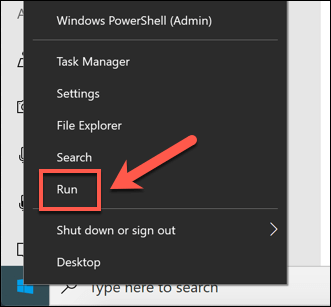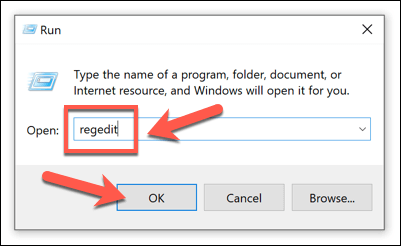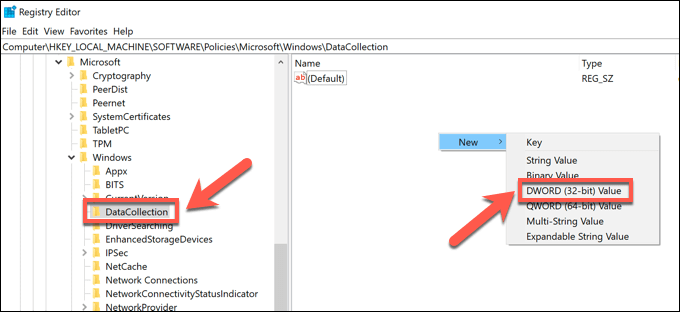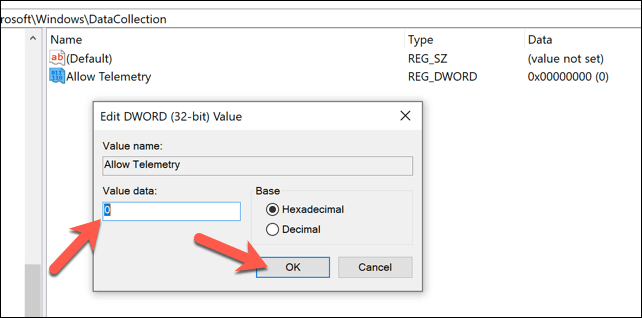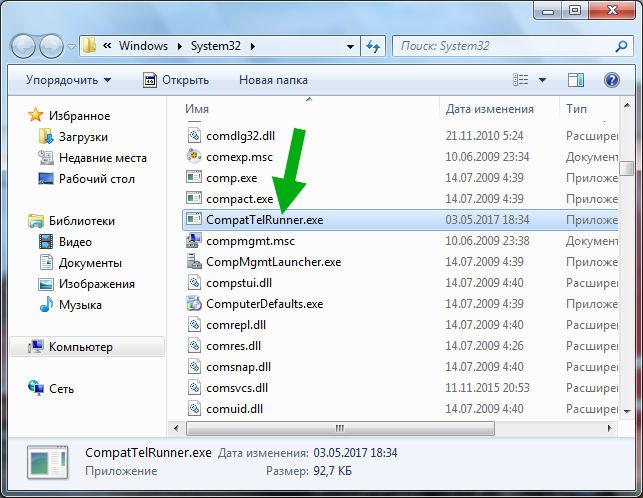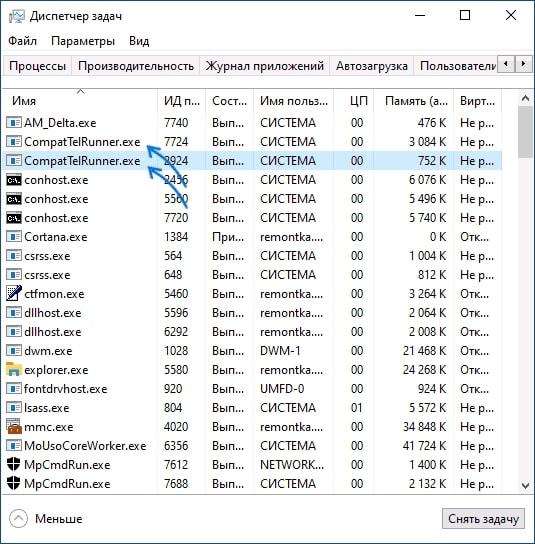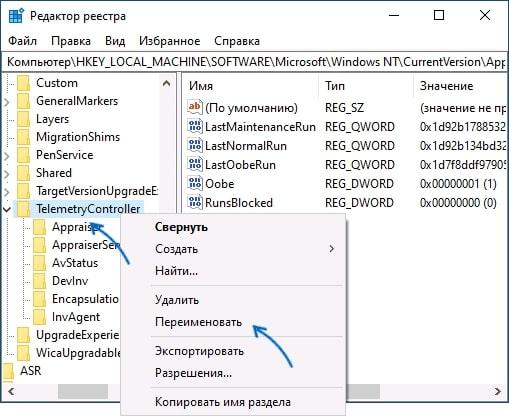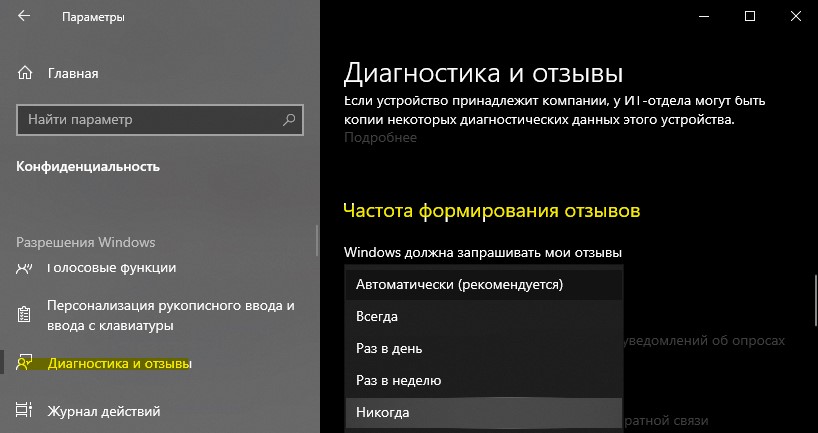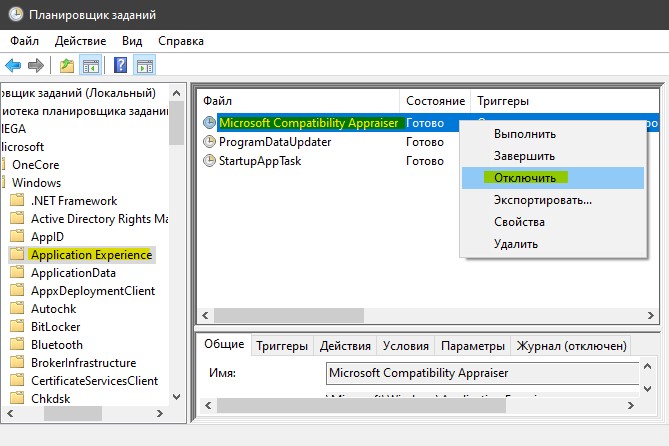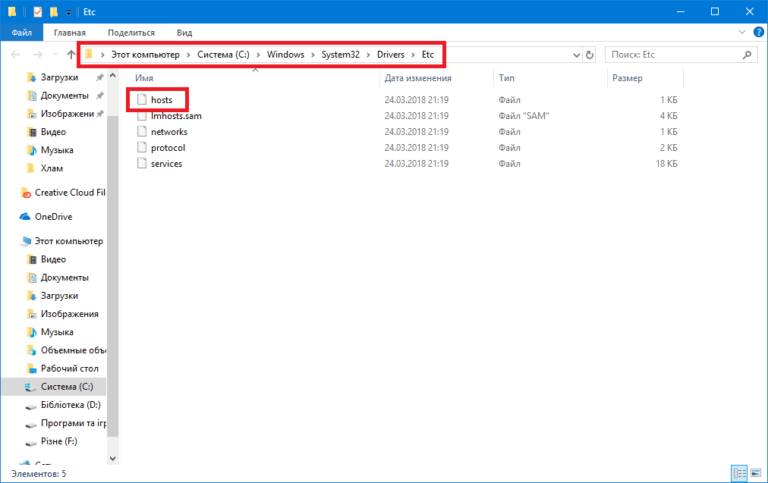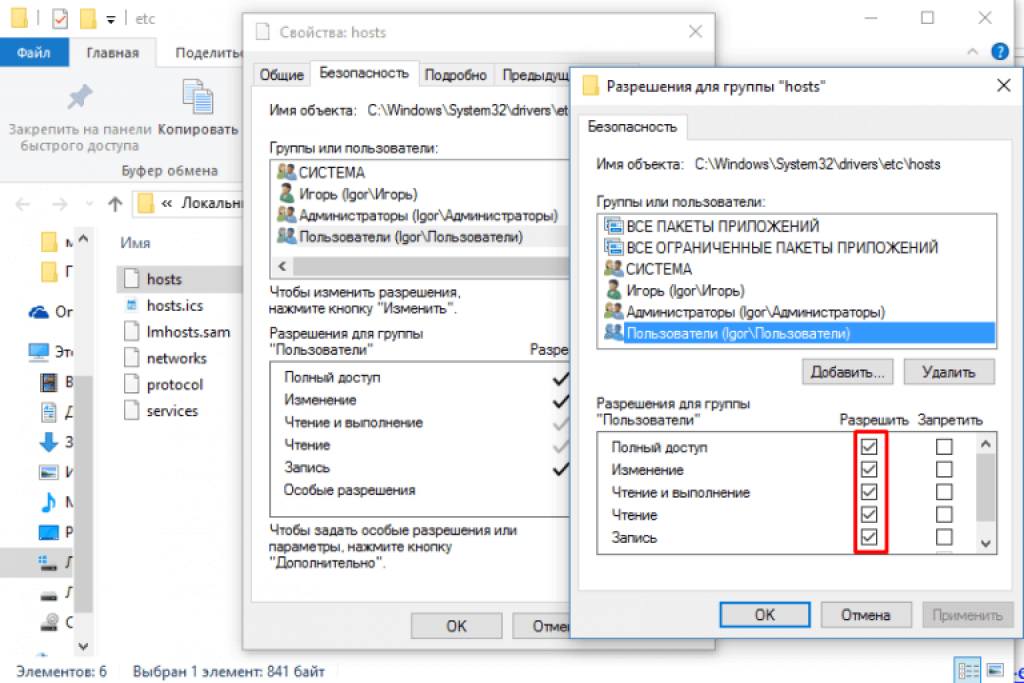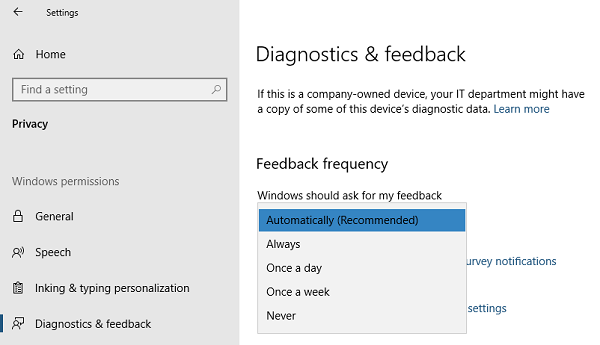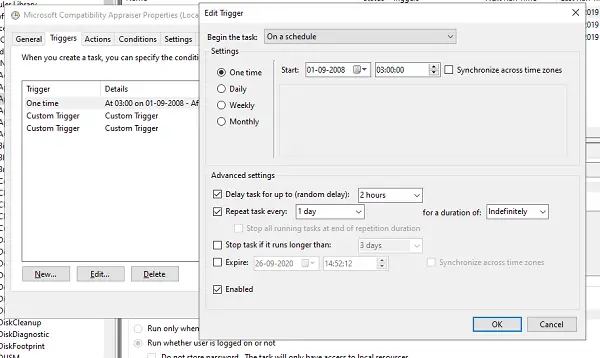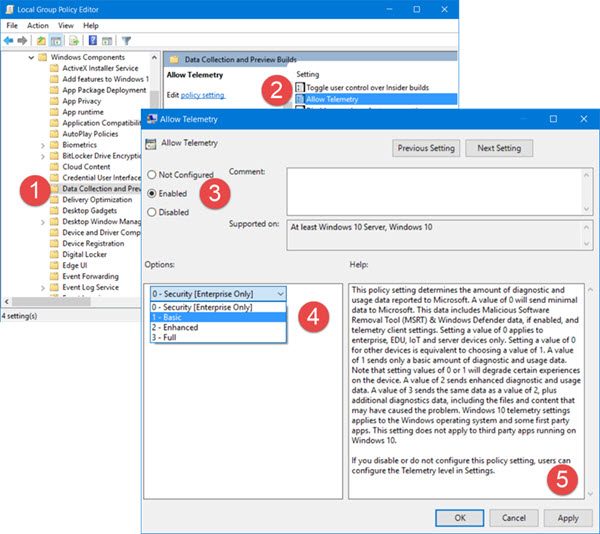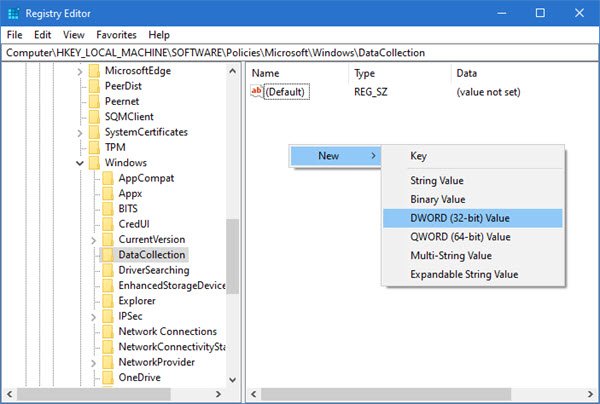-
Что такое CompatTelRunner.exe?
-
Как отключить процесс?
-
Редактирование файла hosts
-
Отключение служб телеметрии в настройках
Последняя операционная система от Microsoft раскритикована обывателями за «тотальный шпионаж» – Windows 10 следит за действиями пользователей, собирает и отправляет информацию на сервера компании. Разработчики и менеджеры утверждают, что делается это исключительно в целях совершенствования ПО и недопущения критических ошибок в будущем. Служба, отвечающая за сбор данных, и будет объектом этого обзора. Давайте рассмотрим, что это за процесс CompatTelRunner.exe и как его остановить.
CompatTelRunner.exe – это стандартный процесс Windows, который вызывается службой Microsoft Compatibility Telemetry. Как уже известно, отвечает он за сбор и отправку телеметрических данных в технический отдел компании.
Стоит отметить, что служба не опасна для компьютера и личных данных. Исключением может быть присутствие его в операционных системах Windows XP и старше – в данных версиях функция сбора данных не реализована. Не стоит забывать и про Windows 7: до выхода обновлений KB3075249 и KB3080149 операционка тоже была лишена шпионских штучек.
Процесс CompatTelRunner.exe имеет небольшую степень влияния на устойчивость системы, поэтому его можно отключить (но не удалить).
Как отключить процесс?
Существует два верных способа остановить и предотвратить повторный запуск службы.
Редактирование файла hosts
Эффективный метод, если пользоваться функцией телеметрии вы не собираетесь, но удалять системные файлы страшновато.
Выполните следующее:
- Перейдите по пути Windows\System32\drivers\etc.
- Отыщите файл hosts, с помощью ПКМ перейдите в «Свойства» – «Безопасность».
- Далее нажмите кнопку «Изменить» и добавьте все возможные разрешения для текущего пользователя.
- Закройте окно «Свойства» и кликом ПКМ по hosts выберите «Открыть с помощью» – «Блокнот».
- В конец файла скопируйте значения
127.0.0.1 vortex-win.data.microsoft.comи127.0.0.1 settings-win.data.microsoft.com(каждое с новой строки).
- Сохраните файл.
Данный способ не заглушит процесс, но позволит сохранить вашу полную конфиденциальность.
Внимание! Иногда редактирование hosts метод приводит к тому, что процесс CompatTelRunner.exe начинает грузить процессор. Если это произошло – перейдите ко второму способу.
Отключение служб телеметрии в настройках
Простой и действенный способ, который выполняется в несколько шагов.
Для этого нужно:
- Открыть «Параметры» – «Конфиденциальность» – «Общие».
- Отключить все разрешения.
- Перезагрузить компьютер.
Если предыдущие способы не помогли, попробуйте отключить соответствующие службы, хотя данный способ и не приветствуется. В качестве альтернативного варианта можно прибегнуть к удалению обновлений Windows, после которых начались проблемы с процессом, но это уже совсем другая история. Теперь вы знаете, что это за процесс CompatTelRunner.exe и как его остановить.
Если наблюдаете снижение производительности OC и усиливается шум системы охлаждения проверьте, с чем это связано в Диспетчере задач. Этот инструмент позволяет указать процесс, который чрезмерно грузит процессор, диск и оперативную память. Довольно часто высокую нагрузку вызывает CompatTelRunner.exe (или Microsoft Compatibility Telemetry).
Не стоит обращать внимания, когда процесс нагружает систему на короткие промежутки времени. Другое дело, когда Microsoft Compatibility Telemetry сильно грузит процессор и диск в течение продолжительного периода и мешает комфортно работать с другими приложениями.
Что это за процесс?
CompatTelRunner.exe – это исполняемый файл службы Microsoft Compatibility Telemetry. Он используется для определения возможных проблем с совместимостью, собирает данные диагностики (телеметрию) и отправляет их на сервера Майкрософта для улучшения качества программного обеспечения.
CompatTelRunner.exe также используется для обновления системы до последней версии ОС и установки последних обновлений.
Но иногда процесс чрезмерно загружает ресурсы системы, что приводит к снижению производительности ПК. В Диспетчере задач видим, что CompatTelRunner.exe почти до 100% грузит процессор и диск. Если нагрузка, вызываемая этим процессом, не снижается на протяжении длительного периода и мешает комфортной работе на ПК, то попробуйте его отключить или полностью удалить..
Но удалить простыми способами не удастся. Столкнетесь с сообщением «Доступ запрещен», поскольку CompatTelRunner.exe расположен в папке C:\Windows\System32 и принадлежит TrustedInstaller, отвечающей за безопасность доступа к системным файлам и имеет атрибут «Только для чтения».
Смена владельца и установка полного доступа
Откройте строку системного поиска и наберите «CompatTelRunner». Кликните на найденный результат правой кнопкой мыши и выберите «Расположение файла».
Или откройте окно «Выполнить» клавишами Win + R, пропишите путь к папке C:\Windows\System32, затем наберите в строке поиска в правом верхнем углу «CompatTelRunner».
Кликните на исполняемый файл правой кнопкой мыши и выберите «Свойства».
Перейдите на вкладку «Безопасность» и нажмите на «Дополнительно».
На вкладке Дополнительные параметры безопасности кликните на «Изменить», чтобы назначить нового владельца файла.
В поле «Введите имена выбираемых объектов» наберите «администраторы» и щелкните на кнопку «Проверить имена».
Для сохранения изменений нажмите на «ОК», а в дополнительных параметрах безопасности «Применить».
После назначения нового владельца вернитесь на вкладку Безопасность и нажмите на «Изменить». В списке выберите нового владельца (в нашем случае, администраторы), в окне разрешений установите флажок «Полный доступ» и нажмите «Применить».
Теперь, когда являетесь полноценным владельцем файла, то можете его удалить, не сталкиваясь с сообщением «Доступ запрещен».
Отключение CompatTelRunner в Планировщике заданий
В планировщике заданий CompatTelRunner настроен системой на ежедневный запуск. В случае, когда он грузит диск и процессор, попробуйте отключить его запланированное задание.
Откройте окно «Выполнить» нажатием на Win + R, наберите команду taskschd.msc и подтвердите на Enter для вызова Планировщика заданий.
В левом боковом меню перейдите по пути:
Библиотека планировщика заданий — Microsoft — Windows — Application Experience.
Кликните правой кнопкой мыши на Microsoft Compatibility Appraiser и выберите «Отключить».
Отключение в системном реестре
Если процесс телеметрии продолжает грузит ресурсы процессора, то попробуем исправить проблему с помощью Редактора реестра.
В окне «Выполнить» (Win + R) наберите команду regedit и подтвердите ее запуск на Enter. В левой части окна перейдите по пути:
HKEY_LOCAL_MACHINE – SOFTWARE – Policies — Microsoft — Windows — Data Collection
Щелкните правой кнопкой мыши на Data Collection, выберите Создать – параметр DWORD (32 бита).
Присвойте имя новому параметру Allow Telemetry, а затем дважды кликните на нем. Установите значение «0», сохраните изменения на «ОК».
После перезагрузки компьютера CompatTelRunner не должен грузить процессор.
This is because Windows has a huge amount of usage data that it collects from the millions of Windows PCs and laptops in use that allow it to troubleshoot problems as they develop. This is partly thanks to the CompatTelRunner process that you’ll find running on your PC. Here’s everything you need to know, including how to disable it.
The CompatTelRunner.exe system process relates to the Microsoft Compatibility Telemetry service. This service collects usage data from your Windows 10 system, including information on third-party apps and services.
According to Microsoft, this data is used to help refine the user experience, giving it an edge on fixing major bugs or security issues. If a large number of users have similar performance with a certain service or app, this can be patched quickly in a new update.
The data it collects is largely anonymous, but some specific usage data is collected, including your system specifications, current settings, and a list of installed software. This is collected by the CompatTelRunner.exe process, which collates the data on a regular basis and sends it back to Microsoft for analysis.
As a Windows system service, this process is absolutely safe, but you may have concerns about the amount of data that your PC is sharing with Microsoft (even if it is anonymous). There are also system performance issues to consider, as the CompatTelRunner process has been reported to cause high CPU and disk usage.
Thankfully, you can mostly opt out of this data analysis program in the Windows Settings menu, as we’ll explain below. You can also forcefully disable the service to prevent any chance of it being activated again.
What Causes CompatTelRunner.exe High CPU and Disk Usage
Most users won’t see increased system resource usage while the CompatTelRunner process is running, but in some cases, you may find that CompatTelRunner is shown to have high CPU or disk usage in Windows Task Manager.
The data collection actions used by the CompatTelRunner process, including sending the data to Microsoft, can sometimes have an impact on older PCs. If you’re using an older Windows PC or laptop, then you’ll likely see higher disk or CPU usage as a result.
If a system process like CompatTelRunner.exe is using a significant amount of your system resources and slowing things down, then it makes sense to switch it off. This will disable its data collection activities, freeing up your PC resources for other software.
How to Opt Out of Windows 10 Telemetry Data
You can opt out of the Microsoft Compatibility Telemetry service (at least in part) in the Windows Settings menu. This will stop much of the data collection activities that can, in some cases, cause issues with Windows 10 PCs.
This won’t completely disable the service, however. Opting out of Microsoft’s diagnostic data collection will only reduce the amount of data collected, limiting it to your device configuration, health, and settings. If you want to completely disable this feature, you’ll need to skip to the next section.
Deleting the previously-saved diagnostic data will remove it from your PC, but it will also instruct Microsoft to erase any copies of the data from its servers. This will ensure that your privacy is maintained in accordance with local privacy laws.
How to Completely Disable CompatTelRunner in Windows 10
The Microsoft Compatibility Telemetry service can’t be fully disabled in Windows Settings. If you want to disable it completely, you can do so by stopping the regular data collection tasks that are scheduled for it in the Task Scheduler.
You can also disable it by adding an entry for CompatTelRunner in the Windows Registry. Using both methods will ensure that the service is completely disabled on your PC, even after Windows is updated. This will prevent any additional data from being collected.
The next step is to disable Windows Telemetry data in the Windows Registry Editor. This will help to ensure that the service remains disabled.
Once the value is in place, you can close the Registry Editor and restart your PC. This will ensure that all data collection activities on your PC (for the purpose of troubleshooting) should be disabled, with the CompatTelRunner service no longer active and scheduled to run.
Optimizing Your Windows 10 Installation
While the CompatTelRunner.exe process is safe, you may have privacy concerns about sharing so much usage data with Microsoft. If that’s the case, opting out of telemetry data and forcefully disabling the CompatTelRunner system service are both sensible options that won’t impact on your Windows 10 performance.
If the CompatTelRunner process brings high CPU or disk usage to your PC, then disabling it will optimize your Windows 10 installation. You can take things further by optimizing the paging file to help speed up your PC, although there are other ways you can make your PC faster before you think about upgrading your PC.
С выходом десятой версии Windows пользователи были недовольны тем, что Майкрософт теперь собирает некоторые данные пользователей для общего анализа работы ОС.
За этот процесс отвечает утилита CompatTelRunner.
Рассмотрим, что это, и как отключить выполнение процесса на вашем компьютере.
CompatTelRunner EXE – это процесс встроенной Microsoft Compatibility Telemetry, отвечающий за сбор, анализ и отправку информации специалистам Майкрософт на сервера.
Данные, которые могут быть собраны:
- Информация об использовании программ;
- Статистика выполнения стандартных процессов ОС;
- Анализ расхода памяти;
- Данные работы записывающих устройств (веб-камера, микрофон, сторонние рекордеры).
Служба не несет никакой опасности для компьютера и ваших данных. Она необходима только для анализа и улучшения работы Виндовс, а не для слежки.
Майкрософт не имеет цели выкрасть вашу информацию и использовать ее против вас.
Рис.1 – Работа службы телеметрии
Встречается процесс CompatTelRunner exe в Windows 7, 8.1 и windows 10. В версии XP такой программы нет. Стоит заметить, что в семерке служба появилась только с выходом обновлений KB3075249 и KB3080149.
Так как CompatTelRunner не является важным для ОС процессом, его можно без проблем отключить. Единственный нюанс, сразу после установки последних обновлений вам придётся проверять, не был ли он запущен процесс снова.
Навсегда удалить службу из системы, не получится. Провести отключение можно только вручную и только в том случае, если Microsoft Telemetry Compatibility нагружает систему (грузит диск или использует значительную часть ресурсов процессора).
В целом работу телеметрии в системе трудно заметить, тем более когда Вы отказались участвовать в улучшении ОС.
к оглавлению ↑
Отключение процесса
Давайте разберемся как отключить телеметрию в Windows и не переживать, о Ваших данных. Существуют два эффективных способа, которые помогут убрать CompatTelRunner.exe из оперативной памяти вашего компьютера.
Это через системный файл hosts, или через настройки Виндовс 10, эта настройка не скрыта, и ее можно выключить, чтобы ОС не производила отправку данных.
к оглавлению ↑
Внесение изменений в файл HOSTS
Полностью выключить телеметрический контроль в Win 7, 10 можно с помощью редактирования системного файла HOSTS. В этот файл внесён перечень IP-адресов и диапазоны, с которыми разрешено работать компьютеру.
Также, в HOSTS могут быть внесены данные о заблокированных IP адресах (айпишниках). Во втором случае служба, которая отправляет данные на указанные сервера, будет заблокирована. Чем мы сейчас и займемся.
Следуйте инструкции, чтобы отключить телеметрию Windows 7 и 10 через блокировку IP файлом hosts:
1Откройте Этот компьютер (или Мой компьютер — для windows 7) и перейдите на системный жесткий диска С:
2Теперь перейдите по указанному пути WindowsSystem32driversetc
3В открывшейся папке найдите файл HOSTS, кликните по нему правой кнопкой мыши, в контекстном меню выберите Свойства;
Рис.2 – расположение файла HOSTS
4Перейдите во вкладку Безопасность и в ней нажмите на клавишу Изменить
Рис.3 – изменение настроек безопасности файла
5Появится новое окно, в котором вам нужно отметить все пункты в колонке Разрешить, как показано на рисунке ниже;
Рис.4 – разрешение доступа для группы HOSTS
6Теперь закройте окно, с сохранением, и откройте сам файл HOSTS в блокноте (правая кнопка мышки на файле Открыть с помощью > Блокнот);
7Промотайте содержимое до конца и в качестве последней строки скопируйте и вставьте следующие данные:
127.0.0.1 vortex-win.data.microsoft.com
127.0.0.1 settings-win.data.microsoft.com
Каждый новый адрес нужно вписывать с новой строчки. Переход на новую строчку осуществляется с помощью нажатия на клавишу Enter.
Рис.5 – добавление новых значений
Теперь нужно сохранить изменения. Для этого в Блокноте откройте вкладку Файл и нажмите на Сохранить. Не присваивайте документу формат txt.
Для информации: Если у Вас не получиться внести изменения в файл hosts, описанным выше способом, можно поступить немного иначе. Скопируйте файл на рабочий стол или в другую папку, внесите изменения, а дальше просто скопируйте скорректированный файл обратно с заменой.
Выполнение данного метода не способно полностью остановить работу CompatTelRunner Windows 7, 10, но так вы сможете ограничить любую попытку передачи ваших личных данных на сервер Майкрософт. Описанный выше способ подходит как для Windows 7, так и для Windows 10.
Обратите внимание! Если после редактирования HOSTS Windows начала долго грузиться, необходимо выполнить еще один вариант отключения EXE-процесса. Который гарантировано избавит от запуска вредного процесса.
к оглавлению ↑
Выключение телеметрии в настройках Windows 10
Перед тем как отключить CompatTelRunner, удостоверьтесь, что в системе отключен интернет. Доступ к глобальной сети может отправить на сервер данные о попытке пользователя удалить процесс. Данная инструкция подходит не только для Windows 10, но и для Windows 8.1:
1Чтобы отключить в Windows 10 процесс CompatTelRunner exe, откройте окно Все параметры, нажав в Центре уведомлений на соответствующую плитку;
Рис.6 – окно Центра уведомлений
2С помощью поля поиска найдите Параметры конфиденциальности и выберите указанный на рисунке элемент;
Рис.7 – параметры конфиденциальности
3В новом окне перейдите во вкладку Общие и отключите все параметры. Это позволит остановить загрузку ваших данных на сервер разработчика. Даже если процесс будет виден в диспетчере задач или реестре, он не сможет отправить ваши данные.
Рис.8 – изменение параметров конфиденциальности
После внесения изменений перезагрузите компьютер.
к оглавлению ↑
Отключение телеметрии в Windows 7
В Виндовс 7 процесс отключения немного иной, и выполняется через отключение планировщика заданий, который в определенное время и производит сбор и пересылку информации.
Для начала нужно отказаться от участия в программе улучшения качества программного обеспечения Windows.
Выполните следующие действия, для отключения CompatTelRunner exe в Windows 7:
1Зайдите в Панель управления;
2Теперь перейдите в окно Центр поддержки, выберите Настройка центра поддержки;
3Кликните на Параметры улучшения качества ПО;
4В открывшемся окне откажитесь от участия в программе и сохраните изменения.
Рис.9 – отказ от участия в программе поддержки
5Теперь еще раз откройте стартовое окно Панели управления и перейдите в раздел Администрирование.
6Откройте планировщик заданий, в котором пройдите по следующему пути:
Библиотека планировщика заданий > Microsoft > Windows и выберите Application Experience
С правой стороны увидите три запланированных задания:
- AITAgent;
- Microsoft Compatibility Appraiser;
- ProgramDataUpdater.
Поочередно кликайте правой клавишей мышки по каждой из задач и останавливайте ее загрузку (пункт Отключить или Disabled).
Можно выделить все три задания одновременно, и отключить нажав правой кнопкой мыши.
Рис.10 – отключаем задания Application Experience
7Дальше нужно выбрать Autochk, и также отключить задание Proxy. Как на картинке ниже.
Рис.11 – отключаем задания Autochk
8Но это еще не все! Нужно выключить еще три задания, перейдите в Customer Experience Improvement Program и также поочередно отключайте задания (или выделив все сразу):
- Consolidator
- KernelCeipTask
- UsbCeip
Рис.12 – отключаем задания Customer Experience Improvement Program
Закрывайте все окна, и перезагрузите компьютер. Больше процесс CompatTelRunner.exe Вас не побеспокоит.
к оглавлению ↑
Подведем итог
Теперь вы знаете, как убрать сбор данных и загрузку телеметрии на сервер разработчика. Если описанные выше способы не помогли решить проблему, попробуйте просто удалить процесс из диспетчера задач.
Единственный минус — это действие нужно будет повторять после каждого включения системы. Но обычно до этого дело не доходит. И после выполнения описанного выше, процесс CompatTelRunner.exe больше не появляется.
P.S. Еще один вариант – попробовать откатить обновления Виндовс. Для этого зайдите в Центр безопасности и обновлений с помощью Панели управления (для Windows 7) или через окно «Все параметры» (для Windows 10). В окне информации о последней версии прошивки будет клавиша для удаления апдейта.
Тематические видеоролики:
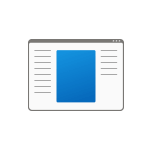
В этой короткой инструкции о том, что за процесс CompatTelRunner.exe и как его отключить при необходимости.
Назначение CompatTelRunner.exe
Процесс CompatTelRunner.exe — один из процессов, относящихся к функциям телеметрии Windows 10/11, периодически включающийся для отправки данных об использовании системы, связанные, судя по названию Microsoft Compatibility Telemetry, с теми или иными аспектами совместимости ПО (официальной информации на этот счёт мне найти не удалось).
Исполняемый файл процесса располагается в системной папке C:WindowsSystem32, если расположение иное (можно нажать по процессу правой кнопкой мыши и выбрать пункт «Открыть расположение файла»), это должно вас насторожить: имеет смысл проверить файл, например, на VirusTotal.
При штатной работе вы можете наблюдать более одного процесса CompatTelRunner.exe в диспетчере задач, а нагрузка на диск и процессор обычно незначительна и кратковременна: после выполнения задачи процесс закрывается сам. Но при необходимости процесс можно и отключить.
Как отключить CompatTelRunner.exe (Microsoft Compatibility Telemetry)
В Интернете можно встретить множество советов на тему отключения службы «Функциональные возможности для подключенных пользователей и телеметрия», отключения функций телеметрии в Параметрах Windows и реестре или использования сторонних программ для отключения телеметрии, таких как ShutUp10. Вы можете это сделать, но процесс CompatTelRunner.exe, в свою очередь, может продолжить запускаться.
Чтобы действительно отключить его запуск, используйте один из следующих способов.
Планировщик заданий
Основное действие, чтобы отключить запуск CompatTelRunner.exe — использовать планировщик заданий:
- Нажмите клавиши Win+R на клавиатуре или нажмите правой кнопкой мыши по кнопке «Пуск» и выберите пункт «Выполнить».
- Введите taskschd.msc в диалоговое окно «Выполнить» и нажмите Enter.
- В открывшемся планировщике заданий перейдите к разделу Библиотека планировщика заданий — Microsoft — Application Experience.
- Отключите три задания: Microsoft Compatibility Appraiser, ProgramDataUpdater и StartupAppTask, для этого можно нажать по ним правой кнопкой мыши и выбрать пункт «Отключить».
После этого CompatTelRunner.exe должен перестать запускаться. А если процесс уже запущен, можно снять задание в диспетчере задач.
Редактор реестра
Я не могу прямо рекомендовать этот метод, но он работает. Суть: не дать Windows найти параметры для запуска CompatTelRunner.exe, что предотвратит его запуск даже при запуске соответствующего задания. Необходимые шаги:
- Запустите редактор реестра: Win+R и ввести regedit в окно «Выполнить».
- Перейдите к разделу реестра
HKEY_LOCAL_MACHINESOFTWAREMicrosoftWindows NTCurrentVersionAppCompatFlagsTelemetryController
- Нажмите правой кнопкой мыши по разделу «TelemetryController» и переименуйте, например, добавив какую-то букву к концу названия раздела.
- Для отключения других функций телеметрии зайдите в раздел реестра
HKEY_LOCAL_MACHINESOFTWAREPoliciesMicrosoftWindowsDataCollection
нажмите правой кнопкой мыши в правой панели редактора и создайте новый параметр DWORD с именем AllowTelemetry и значением 0.
- Закройте редактор реестра и перезагрузите компьютер.
В результате несмотря на то, что будет создан новый раздел TelemetryController, он будет пустым, а запуск Microsoft Compatibility Telemetry выполняться не будет.
Если наблюдаете снижение производительности OC и усиливается шум системы охлаждения проверьте, с чем это связано в Диспетчере задач. Этот инструмент позволяет указать процесс, который чрезмерно грузит процессор, диск и оперативную память. Довольно часто высокую нагрузку вызывает CompatTelRunner.exe (или Microsoft Compatibility Telemetry).
Не стоит обращать внимания, когда процесс нагружает систему на короткие промежутки времени. Другое дело, когда Microsoft Compatibility Telemetry сильно грузит процессор и диск в течение продолжительного периода и мешает комфортно работать с другими приложениями.
Содержание
- 1 Что это за процесс?
- 2 Смена владельца и установка полного доступа
- 3 Отключение CompatTelRunner в Планировщике заданий
- 4 Отключение в системном реестре
Что это за процесс?
CompatTelRunner.exe – это исполняемый файл службы Microsoft Compatibility Telemetry. Он используется для определения возможных проблем с совместимостью, собирает данные диагностики (телеметрию) и отправляет их на сервера Майкрософта для улучшения качества программного обеспечения.
CompatTelRunner.exe также используется для обновления системы до последней версии ОС и установки последних обновлений.
Но иногда процесс чрезмерно загружает ресурсы системы, что приводит к снижению производительности ПК. В Диспетчере задач видим, что CompatTelRunner.exe почти до 100% грузит процессор и диск. Если нагрузка, вызываемая этим процессом, не снижается на протяжении длительного периода и мешает комфортной работе на ПК, то попробуйте его отключить или полностью удалить..
Но удалить простыми способами не удастся. Столкнетесь с сообщением «Доступ запрещен», поскольку CompatTelRunner.exe расположен в папке C:WindowsSystem32 и принадлежит TrustedInstaller, отвечающей за безопасность доступа к системным файлам и имеет атрибут «Только для чтения».
Смена владельца и установка полного доступа
Откройте строку системного поиска и наберите «CompatTelRunner». Кликните на найденный результат правой кнопкой мыши и выберите «Расположение файла».
Или откройте окно «Выполнить» клавишами Win + R, пропишите путь к папке C:WindowsSystem32, затем наберите в строке поиска в правом верхнем углу «CompatTelRunner».
Кликните на исполняемый файл правой кнопкой мыши и выберите «Свойства».
Перейдите на вкладку «Безопасность» и нажмите на «Дополнительно».
На вкладке Дополнительные параметры безопасности кликните на «Изменить», чтобы назначить нового владельца файла.
В поле «Введите имена выбираемых объектов» наберите «администраторы» и щелкните на кнопку «Проверить имена».
Для сохранения изменений нажмите на «ОК», а в дополнительных параметрах безопасности «Применить».
После назначения нового владельца вернитесь на вкладку Безопасность и нажмите на «Изменить». В списке выберите нового владельца (в нашем случае, администраторы), в окне разрешений установите флажок «Полный доступ» и нажмите «Применить».
Теперь, когда являетесь полноценным владельцем файла, то можете его удалить, не сталкиваясь с сообщением «Доступ запрещен».
Отключение CompatTelRunner в Планировщике заданий
В планировщике заданий CompatTelRunner настроен системой на ежедневный запуск. В случае, когда он грузит диск и процессор, попробуйте отключить его запланированное задание.
Откройте окно «Выполнить» нажатием на Win + R, наберите команду taskschd.msc и подтвердите на Enter для вызова Планировщика заданий.
В левом боковом меню перейдите по пути:
Библиотека планировщика заданий — Microsoft — Windows — Application Experience.
Кликните правой кнопкой мыши на Microsoft Compatibility Appraiser и выберите «Отключить».
Отключение в системном реестре
Если процесс телеметрии продолжает грузит ресурсы процессора, то попробуем исправить проблему с помощью Редактора реестра.
В окне «Выполнить» (Win + R) наберите команду regedit и подтвердите ее запуск на Enter. В левой части окна перейдите по пути:
HKEY_LOCAL_MACHINE – SOFTWARE – Policies — Microsoft — Windows — Data Collection
Щелкните правой кнопкой мыши на Data Collection, выберите Создать – параметр DWORD (32 бита).
Присвойте имя новому параметру Allow Telemetry, а затем дважды кликните на нем. Установите значение «0», сохраните изменения на «ОК».
После перезагрузки компьютера CompatTelRunner не должен грузить процессор.
Многие и раньше подозревали, что компания Microsoft определенным образом «следит» за своими пользователями. Но с выходом версии ОС Windows 10/11 это стало очевидно. В диспетчере задач появилась новая программа телеметрии CompatTelRunner.exe. Какие данные она собирает и как отключить процесс на вашем компьютере? Подробно разберем в данной статье.
Содержание
- Что такое CompatTelRunner.exe?
- Особенность процесса CompatTelRunner.exe
- Как отключить CompatTelRunner.exe?
Что такое CompatTelRunner.exe?
Сompattelrunner.exe – это встроенная утилита от службы Microsoft Compatibility Telemetry, предназначенная для сбора и передачи данных об установленных программах и разных действиях пользователя при работе с ними.
Такая информация направляется на сервера и в техническую службу компании, где тщательно анализируется. По мнению разработчиков, процесс позволяет им выявлять возможные ошибки, определять совместимость программ, не допускать возникновение критических ситуации в работе системы, а также проводить усовершенствование всего программного обеспечения (ПО).
Сегодня Сompattelrunner.exe работает на всех операционных системах Microsoft. Начиная с Windows 10, он установлен по умолчанию, а для Windows 7/8/8.1 – в качестве обновлений.
Особенность процесса CompatTelRunner.exe
Следует отметить, что процесс CompatTelRunner.exe безопасен для личных данных человека, которые также будут надежно защищены.
В область сбора информации войдут:
- Используемые на компьютере программы;
- Статистика работы операционной системы (ОС) и выполнение стандартных задач;
- Анализ памяти и ее расход;
- Анализ работы встроенных и сторонних записывающих устройств (микрофон, веб-камера и другие рекордеры).
Обычно процесс не представляет большую угрозу и для компьютера. Он включается на определенные периоды, и в большинстве случаев это происходит незаметно для пользователя. После выполнения поставленных задач программа закрывается самостоятельно.
Хотя некоторые люди все-таки обращают внимание на повышенную нагрузку на систему, диск или увеличенный расход внутренних ресурсов процессора. Такое явление кратковременное и его можно наблюдать, если в диспетчере задач будет открыто более одного процесса. В самом негативном варианте это может привести к незначительному нарушению устойчивости ОС, а при длительном влиянии — к 100% нагрузке, к торможению системы, к ухудшению работы других программ и компьютера в целом.
Таким образом, утилита важна исключительно для анализа со стороны Microsoft, CompatTelRunner.exe для рядового пользователя не представляет никакой ценности, а иногда и вредна. Поэтому стоит рассмотреть, каким способом можно ее отключить. Особенно если не хочется быть «объектом слежки» и переживать за свои данные.
Как отключить CompatTelRunner.exe?
Сегодня в интернете много информации о процессе CompatTelRunner и о том, как отключить его запуск.
Заметим, речь идет именно об отключении, а не о полном удалении с компьютера. Сделать это невозможно потому, что файл программы, расположенный по адресу C:WindowsSystem32, имеет пометку — «Только для чтения», что означает — доступ к нему запрещен в целях обеспечения безопасности всей системы. Еще программа может включиться снова, когда происходит обновление ПО или при переустановке операционной системы.
Выделяют два основных способа, чтобы выключить телеметрию и не допустить ее повторный пуск:
- Через редактирования файла hosts;
- Через изменения в настройках Windows.
В первом варианте предстоит через системный файл hosts сменить владельца доступа и задать новые параметры подключения. Здесь находятся IP-адреса и диапазоны, разрешенные к работе с компьютером. Заблокировав IP-адрес службы, куда запланирована отправка, можно отключить весь процесс.
Для этого необходимо:
- Открыть ярлык «Компьютер» и перейти в локальный диск С:;
- Выбрать или в поисковой строке ввести адрес: WindowsSystem32driversetc, нажать Enter;
- В окне найти файл hosts и кликнуть на него правой кнопкой мышки;
- В открывшемся списке выбрать «Свойства» –> «Безопасность» –> «Изменить»;
- В верхнем окошке выбираем «Пользователи», а в нижнем – ставим галочку «Полный доступ» в колонке «Разрешить»;
- Сохранить изменения через «ОК» и закрыть;
- Снова нажать правой кнопкой мышки «hosts» и выбрать «Открыть» или «Открыть с помощью»;
- Из доступных вариантов выбрать «Блокнот» и нажать «ОК»;
- В конце текстового содержимого «Блокнота» прописать два выражения, каждое с новой строчки и переходом с помощью Enter. (127.0.0.1 vortex-win.data.microsoft.com и 127.0.0.1 setting-win.data. microsoft.com);
- Далее нажать «Файл» –> «Сохранить» или одновременно клавиши «Ctrl+S» и закрыть окно.
Способ подходит не только для Windows 10, но и Windows 7. Он поможет сохранить конфиденциальность данных, ограничив передачу на сторонние сервера, но полностью не остановит CompatTelRunner.exe.
Если будет продолжаться нагрузка на систему, то следует попробовать второй способ – отключение процесса телеметрии в настройках Windows. Сделать это можно как для 10 версии, так и для 7, но только разными путями.
Для Windows 10 вначале обязательно убрать интернет, чтобы информация о попытке изменить параметры не попала на сервер.
А дальше необходимо:
- Перейти «Все параметры» –> «Параметры конфиденциальности» –> «Общие» –> «Изменения параметров конфиденциальности»;
- Отключить все разрешения;
- Перезагрузить компьютер.
При таком способе CompatTelRunner.exe будет виден в Диспетчере задач или в реестре, но передача на сервер Microsoft остановится.
Для Windows 7 внесение изменений происходит через отключение «Планировщика задач» (Task Scheduler), который отвечает за сбор и передачу данных.
Но прежде чем это сделать, следует отказаться от участия в «Программе улучшения качества программного обеспечения Windows»:
- «Пуск» –> «Панель управления» –> «Центр поддержки» –> «Настройки центра поддержки» –> «Параметры программы улучшения качества ПО»;
- В открывшемся окне отказаться от участия;
- Сохранить изменения.
Далее открываем планировщик заданий. Сделать это можно двумя способами:
- «Пуск» –> «Панель управления» –> «Администрирование»;
- через одновременное нажатие клавиш «Win+R» на клавиатуре–> откроется «Выполнить» –>вводим в строке «taskschd.msc» –> нажимаем Enter.
В планировщике заданий необходимо последовательно выполнить следующие действия:
- Перейти: «Библиотека планировщика заданий»–> Microsoft– > Windows –> Application Experience;
- В окне справа отключить три задания (AITAgent, Microsoft Compatibility Appraiser, ProgramDataUpdater), нажав на каждый правой кнопкой мышки, и выбрать «Отключить» или «Disable»;
- Таким же способом отключить Proxy, расположенную в папке Autochk;
- Далее слева найти следующую папку Customer Experience Improvement Program, где расположены три процесса: Consolidator, KernelCeipTask, UsbCeip;
- Их также отключаем поочередно или одновременно, выделив все три строчки вместе;
- Закрыть все окна и перезагрузить компьютер.
Некоторые специалисты предлагают и способ редактирования реестра, чтобы не позволить системе найти параметры для пуска CompatTelRunner.exe.
- На клавиатуре нажать «Win+R», в окне «Выполнить» ввести regedit и кликнуть Enter;
- Откроется редактор реестра;
- Перейти HKEY_LOCAL_MACHINE–>SOFTWARE–>Microsoft–>Windows NT–>CurrentVersion–>AppCompatFlags–>TelemetryController;
- Переименовать TelemetryController, нажав на него правой кнопкой мыши и добавив, например, одну букву в конце;
- Далее перейти HKEY_LOCAL_MACHINE –>SOFTWARE – >Policies — >Microsoft —> Windows —> Data Collection;
- На Data Collection нажать правой кнопкой мыши–> Создать–>Параметр DWORD (32 бита);
- Присвоить имя новому параметру Allow Telemetry и два раза кликнуть на него. В «Изменении параметров DWORD (32 бита)» в строке «Значение» установить «0»;
- Сохранить через «ОК» и перезагрузить компьютер.
Этим способом вы создадите новый пустой файл TelemetryController, и запуск происходить не будет.
Если все варианты не решили проблему, можно удалить CompatTelRunner.exeиз диспетчера задач. Но делать это придется после каждого включения компьютера. Еще вариант – удалить обновления Windows через Панель управления для Windows 7 и «Все параметры» для Windows 10.
Здравствуйте. Все мы знаем, что последняя версия ОС Windows, так называемая «десятка», следит за действиями пользователей с помощью службы телеметрии. Как её отключить, я рассказывал ранее. Хотя создатели операционной системы и уверяют, что делается это исключительно с благими намерениями (чтобы собирать данные об ошибках и улучшать работу), но не всем нравиться подобный подход и вмешательство в личную жизнь. С этой целью, сегодня я поведаю про CompatTelRunner.exe что это за процесс и зачем его нужно деактивировать.
Описание CompatTelRunner Windows 10
Данный процесс является встроенным и запускается с помощью службы Telemetry. Выше было сказано, какие последствия это за собой влечет.
Сразу стоит подчеркнуть, что никакой опасности для ПК этот элемент не представляет. Единственный неприятный момент – возможна сильная нагрузка на процессор в момент отправки данных на серверы Майкрософт.
Обращаю Ваше внимание на тот факт, что данный процесс присутствует только на «десятке». Если Вы заметили его в
диспетчере задач
Windows 7 или XP, вполне вероятно, что у Вас поселился вирус. Попробуйте запустить утилиту DrWeb Cure It для сканирования.
Я рекомендую выполнить его отключение. Это не скажет негативного влияния на работоспособность ОС. Но удалять его не стоит. Еще раз советую прочесть статью о борьбе со «шпионскими» функциями Виндовс 10, чтобы лучше понять суть темы.
Выполняем деактивацию
Сейчас узнаете, CompatTelRunner exe как отключить – быстро, безболезненно и эффективно. Отмечу, что многие способы позволяют лишь на время «вырубить» процесс, поэтому, поведаю о самом действенном и радикальном.
Правим файл hosts
Безобидный метод. Не требующий удаления системных файлов. Достаточно внести изменения в одном месте:
- Открываем папку Windows и в ней идем по пути:
System32 | etc
- Внутри находим файлик с именем hosts. Открывать его пока не нужно, достаточно зайти в его свойства через контекстное меню правой кнопки мышки. Там переходим во вкладку «Безопасность».
- Кликните на «Изменить», предварительно выбрав в списке активный пользовательский аккаунт. Затем в новом окне поставьте галочки напротив всех пунктов в колонке «Разрешить»:
- После нажатия на «ОК» и сохранения внесенных изменений, открываем hosts в приложении «Блокнот» и вставляем в самый конец такие строки:
127.0.0.1 vortex-win.data.microsoft.com
127.0.0.1 settings-win.data.microsoft.com
- Должно получиться что-то в этом роде:
- Закрывая документ, согласитесь с изменениями.
Таким образом, мы запретили процессу отправлять данные в Microsoft, но это лишь первый шаг. Возможно, после проделанных действий появится проблема — CompatTelRunner.exe грузит диск или процессор. Тогда придется перейти ко второму способу.
Полностью останавливаем службы Telemetry
- Через меню «Пуск» (Старт) открываем параметры системы, нажав на значок шестеренки:
- Переходим к разделу «Конфиденциальность» и на вкладке с общими настройками ставим все переключатели в положение «Откл»:
- После этого перезагружаем ПК.
Есть небольшая вероятность, что инструкция не сработает. В таком случае, придется выполнять ручное отключение службы. Но я бы посоветовал «не ковыряться» в системе, а доверить это дело проверенным утилитам для отключения слежки. Они точно помогут отключить CompatTelRunner.exe раз и навсегда (по крайней мере, до следующей переустановки Виндовс).
С уважением, Виктор
Вам помогло? Поделитесь с друзьями — помогите и нам!
CompatTelRunner.exe — это процесс телеметрии совместимости Windows, который отправляет данные использования и производительности на сервера Microsoft, чтобы компания могла улучшить и исправить ошибки в следующих обновлениях своей системы Windows 10. Этот процесс запускается сразу, как только загружается сама система Windows 10, и начинает сканировать файлы на жестком диске и отправлять их через интернет на сервера Microsoft для анализа. Если он будет сканировать много файлов и отправлять эти все файлы по интернету, то работа за ПК станет очень раздражающей. По этой причине многие пользователи хотят отключить CompatTelRunner.exe, так как этот процесс может замедлять работу системы.
Как отключить CompatTelRunner.exe
Шаг 1. Откройте «Параметры» > «Конфиденциальность» > «Диагностика и отзывы» > справа найдите «Частота формирования отзывов«. Далее вы можете выбрать «Никогда» или другой вариант, если вам нужен.
Шаг 2. Нажмите комбинацию кнопок Win + R и введите taskschd.msc, чтобы открыть планировщик заданий. Далее перейдите «Библиотека Планировщика задач» > «Microsoft» > «Windows» > «Application Experience«.
- Справа нажмите правой кнопкой мыши на Microsoft Compatibility Appraiser и выберите «Отключить«.
Смотрите еще:
- dwm.exe: Что это такое и как работает в Windows 10
- Antimalware Service Executable (MsMpEng) — Грузит Систему
- Как исправить ошибку приложения WerFault.exe в Windows?
- conhost.exe что это за процесс в Windows 10
- Wmi provider host (WmiPrvSE.exe): Высокая загрузка ЦП в Windows 10
[ Telegram | Поддержать ]
Процесс compattelrunner.exe впервые появился в операционной системе Windows 10, и в актуальных обновлениях предыдущих продуктов, кроме XP. Он создан для сбора телеметрических данных каждого пользователя и передачи их на сервер Microsoft по типу удалённого доступа. Иными словами, это некая тотальная слежка за каждым пользователем через историю его работы. Компания утверждает, что это придумано исключительно с целью оптимизации работы программ, самоконтроля и самоусовершенствования системы.
Что это за процесс?
Microsoft Compatibility Telemetry или compattelrunner.exe — по умолчанию активная утилита, которая отвечает за сбор, анализ, и передачу данных с целью диагностики процессов, перегружающих жёсткий диск и процессор.
Данные, подлежащие сбору и анализу:
- интенсивность использования установленных программ;
- слаженность работы всех процессов;
- расход оперативной памяти;
- информация с камер, диктофонов.
Возможно ли отключить этот процесс?
Вышеуказанная служба является изначально встроенной, и активирована в системе, никак не влияя на её работу и на имеющиеся файлы. Но процесс Microsoft Compatibility Telemetry может грузить диск в Windows 7, 8, 10, как это ни абсурдно звучит.
Для начала стоит идентифицировать данную службу, которая присутствует в Виндовс 10 и в Виндовс 7 и 8 в обновлениях KB3075249 и KB3080149. В Виндовс XP такой процесс отсутствует, а его наличие указывает на вредоносное вирусное ПО, которое следует немедленно удалить.
Compattelrunner невозможно полностью удалить, его можно только отключить, исключительно тогда, когда он перегружает работу диска и процессора.
Способы отключения вышеуказанной службы:
- Внесение изменений в настройки файла hosts вручную.
- Изменение настроек конфиденциальности.
Правка файла hosts
Инструкция по деактивации телеметрического процесса посредством перенастройки hosts выглядит так:
- Нужно открыть «Этот компьютер» («Мой компьютер») затем — выбрать диск С:, далее — WindowsSystem32driversetc.
- Затем, нужно найти hosts, навести на него курсор, и щелкнуть клавишей мышки справа, в появившемся меню надо выбрать «Свойства«, открыть и выбрать «Безопасность«, затем — пункт «Изменить«.
- После этого следует отметить галочкой все пункты в открывшемся меню «Разрешить«.
- Затем закрывается этот пункт. Изменения необходимо сохранить.
После этого нужно кликнуть правой клавишей мыши на файле hosts и выбрать пункты «Открыть с помощью» — «Блокнот». В конце файла вводится 2 строки:
127.0.0.1 vortex-win.data.microsoft.com 127.0.0.1 settings-win.data.microsoft.com
После чего следует сохранить изменения.
Изменение параметров системы
Windows 10
Перед отключением Microsoft Compatibility Telemetry в Windows 10 нужно отсоединить ПК от сети интернет. Это необходимое условие. После этого нужно открыть «Все параметры«.
Затем найти «Параметры конфиденциальности«.
И просто отключить все пункты.
Windows 7
В «Семерке» особенность отключения Microsoft Compatibility Telemetry заключается в отказе от участия в программе оптимизации. Перейти в «Панель управления» – «Центр поддержки» – «Настройки центра поддержки» и выбрать пункт «Программа по улучшению качества программного обеспечения».
А также следует перейти по следующему пути: «Администрирование» — «Планировщик заданий», где развернуть в дереве каталогов «Библиотека планировщика заданий» — «Microsoft» — «Windows», следует выбрать Application Experience.
Справа будет перечень процессов:
- AITAgent;
- Microsoft Compatibility Appraiser;
- ProgramDataUpdater.
На каждый из них нужно нажать правой кнопкой мыши и выбрать пункт «Отключить» или «Disabled».
Таким же образом нужно выключить задачу Proxy, которая находится в ветке Autochk.
Следующий пункт — переход в ветку Customer Experience Improvement Program, где также выделяем и отключаем следующие процессы: Consolidator, KernelCeip, TaskUsbCeip
Завершающим моментом отключения compattelrunner будет перезагрузка компьютера.
Для Windows 7 и 8 есть ещё и третий путь — это удаление всех обновлений программного обеспечения с последующей перезагрузкой компьютера. В заключение стоит отметить, что при последующем обновлении системы все эти действия нужно будет повторить, так как каждый апдейт влечет за собой активацию всех процессов снова.
Download Windows Speedup Tool to fix errors and make PC run faster
In this post, we will discuss what is Microsoft Compatibility Telemetry (CompatTelRunner.exe) and show you how to disable it if it shows High Disk & CPU Usage in Windows 11/10.
What is CompatTelRunner process?
CompatTelRunner.exe is the Microsoft Compatibility Telemetry process. It periodically sends usage and performance data to Microsoft IP addresses so that improvements can be made to user experience & usage and fix potential issues. It is enabled by default, and the data points are useful for Microsoft to improve Windows 10. Some users, however, have reported that it displays high Disk or CPU usage and thus slows their computer.
Windows Telemetry is system data that is uploaded by the Connected User Experience and Telemetry component. It is used to keep your keep Windows devices secure. It also helps Microsoft improve the quality of Windows and Microsoft services. CompatTelRunner.exe on Windows 10 is the program managing everything.
If you go to Windows Settings > Privacy > Diagnostics and feedback, you can configure Telemetry here. You can change your feedback frequency from always to once a week or even never. The same place gives you the option to delete the diagnostic data.
How to disable CompatTelRunner.exe activity?
Some users have reported that when this program runs, it scans a lot of files on the hard disk and sends a large amount of data over the internet. It starts as soon as the computer is started, and this activity slows down the computer and even makes it unresponsive at times.
How do I fix Microsoft compatibility telemetry high CPU usage?
If you wish to disable CompatTelRunner.exe, here is what you can do:
- Disable Application Experience Tasks in Task Scheduler
- Disable Windows Telemetry via Group Policy Editor
- Disable Telemetry using Registry.
1] Disable Application Experience Tasks in Task Scheduler
- Type taskschd.msc in the Run prompt and hit Enter.
- The Task Scheduler will open.
- Navigate to Task Scheduler Library > Microsoft > Windows > Application Experience
- Select the Microsoft Compatibility Appraiser task, right-click on it, and disable it.
The task you disabled collects program telemetry information if opted-in to the Microsoft Customer Experience Improvement Program.
You can also, instead, choose to change the time the data is sent across.
- Right-click on the program, and click on Properties
- Switch to Trigger section, and double click on any of the triggers to open it.
- Here you can change the schedule of the program, repeat task settings, delay, and more.
2] Disable Windows Telemetry via Group Policy Editor
Windows Telemetry is the program which collects all kinds of data in Windows. There are four levels of Telemetry in Windows 10 — Security, Basic, Enhanced, and Full. You can choose to use a Basic level to reduce the activity after navigating here in GPEDIT:
Computer Configuration > Administrative Templates > Windows Components > Data Collection and Preview Builds
3] Disable Telemetry using Registry
Run REGEDIT and navigate to the following key:
Computer\HKEY_LOCAL_MACHINE\SOFTWARE\Policies\Microsoft\Windows\DataCollection
Right-click in the right side pane and choose DWORD (32-bit) Value.
Name the key Allow Telemetry and give it a value of 0.
Should I disable CompatTelRunner?
If CompatTelRunner.exe is using a significant amount of your system resources and is causing things to slow down, then it is recommended to disable CompatTelRunner. This will disable its data collection activities, which in turn will free up your PC resources for other software. So, for these reasons, you may disable CompatTelRunner.
Hope this helps.
Want to know about these processes, files or file types?
Nvxdsync.exe | Svchost.exe | RuntimeBroker.exe | TrustedInstaller.exe | DLL or OCX files | StorDiag.exe | MOM.exe | Host Process for Windows Tasks.
Anand Khanse is the Admin of TheWindowsClub.com, a 10-year Microsoft MVP (2006-16) & a Windows Insider MVP (2016-2022). Please read the entire post & the comments first, create a System Restore Point before making any changes to your system & be careful about any 3rd-party offers while installing freeware.